Bạn đã bao giờ cần quản lý thời gian giao hàng cho website bán hàng của mình chưa?
Tạo các lịch trình thời gian giao hàng cho phép bạn theo kịp nhu cầu của khách hàng để giao hàng thuận tiện hơn. Đồng thời, nó cũng cho phép bạn tạo một lịch trình dễ quản lý hơn để phù hợp với khả năng giao hàng của bạn.
Trong hướng dẫn này, chúng tôi sẽ chia sẻ quy trình từng bước của chúng tôi về cách dễ dàng thiết lập lịch trình giao hàng trong WooCommerce.
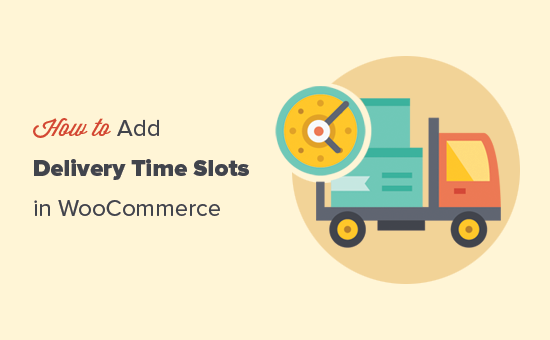
Lịch trình giao hàng là gì và tại sao thiết lập chúng trong WooCommerce?
Các vị trí giao hàng cho phép khách hàng trên một cửa hàng trực tuyến chọn thời gian và ngày cụ thể.
Mô hình giao hàng thuận tiện này cho phép khách hàng biết chính xác khi nào họ sẽ nhận hàng, điều này sẽ làm tăng sự hài lòng và niềm tin của khách hàng đối với thương hiệu của bạn.
Đối với chủ cửa hàng, việc cung cấp lịch trình thời gian giao hàng cụ thể cho khách hàng có thể giảm đáng kể việc không giao được hàng. Nhờ đó, bạn có thể tiết kiệm tiền cho chi phí giao hàng và làm cho cửa hàng của bạn có lợi hơn.
Ở quy mô nhỏ hơn, việc cung cấp lịch trình giao hàng hoặc bộ sưu tập cho khách hàng cho phép chủ cửa hàng quản lý lịch trình của họ và tối ưu hóa thời gian giao hàng. Họ có thể hoàn thành nhiều đơn hàng nhanh chóng và giao hàng đúng hạn.
Với ý nghĩ đó, hãy để Hãy xem cách dễ dàng thêm lịch trình thời gian giao hàng hoặc thu thập trong WooCommerce.
Tạo lịch trình thời gian giao hàng trong WooCommerce
Đối với hướng dẫn này, chúng tôi sẽ sử dụng plugin WooCommerce Delivery Slots. Nó là một plugin mạnh mẽ bổ sung các tính năng thiết yếu dựa trên ngày và thời gian vào chức năng phân phối WooC Commerce mặc định.
Sau khi kích hoạt, bạn cần truy cập trang WooCommerce »Delivery Slots trong bảng điều khiển WordPress của bạn.
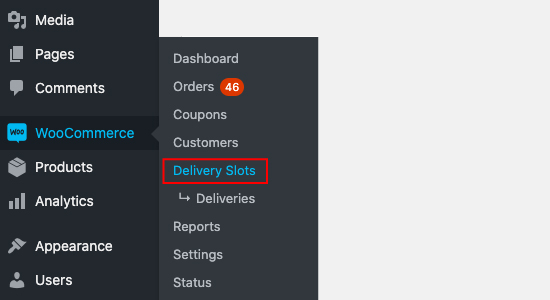
Tiếp theo, bạn cần chọn tab Cài đặt chung. Từ đây, bạn có thể thay đổi nơi hiển thị các trường ngày và giờ và phương thức giao hàng nào sẽ cung cấp.
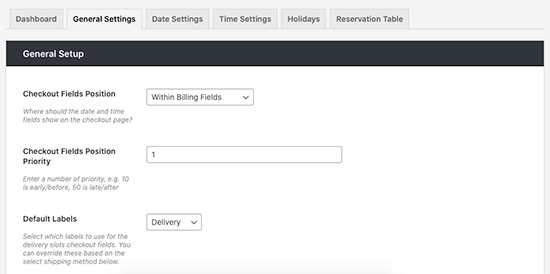
Sau đó, chuyển sang tab Cài đặt ngày. Trên màn hình này, bạn có thể chọn các ngày trong tuần mà bạn sẽ cung cấp các vị trí giao hàng. Bạn cũng có thể thêm số lượng đơn đặt hàng tối đa mỗi ngày, đặt thêm phí cho giao hàng trong cùng ngày hoặc ngày hôm sau, v.v.

Bây giờ bạn có thể chuyển sang tab Cài đặt thời gian để tạo các lịch trình thời gian giao hàng.

Đảm bảo Kích hoạt ‘Enable Time Slots’ Sắp xếp và cuộn xuống phần ‘Cấu hình khe thời gian để tùy chỉnh.
Tại đây, bạn sẽ có thể điền vào các trường Thời lượng lịch trình và Tần số khe để tạo động các vị trí. Bạn cũng có thể để trống chúng để tạo một lịch trình thời gian duy nhất.
Đối với hướng dẫn này, chúng tôi tạo ra các lịch trình thời gian cứ sau 30 phút từ 6 giờ sáng đến 10 giờ sáng mỗi ngày trong tuần. Chúng tôi cũng tạo ra các lịch trình thời gian cao cấp cứ sau 30 phút từ 10 giờ sáng đến 12 giờ trưa vào các ngày thứ Năm và thứ Sáu mà phải trả thêm phí.
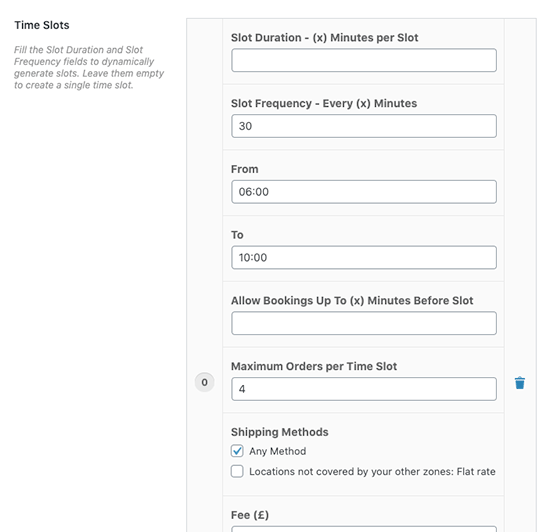
Mẹo: WooC Commerce Delivery Slots cho phép bạn tùy chỉnh đầy đủ các lịch trình thời gian của mình, do đó bạn có thể thêm phí bổ sung cho một số vị trí nhất định, chỉ cung cấp vị trí cho các phương thức giao hàng cụ thể và đặt số lượng đơn hàng tối đa cho mỗi vị trí.
Khi bạn đã hoàn tất việc tạo các lịch trình giao hàng của mình, hãy tiếp tục và nhấp vào Lưu Thay đổi.
Trên trang thanh toán, khách hàng của bạn giờ đây có thể chọn ngày giao hàng và thời gian phù hợp với họ.
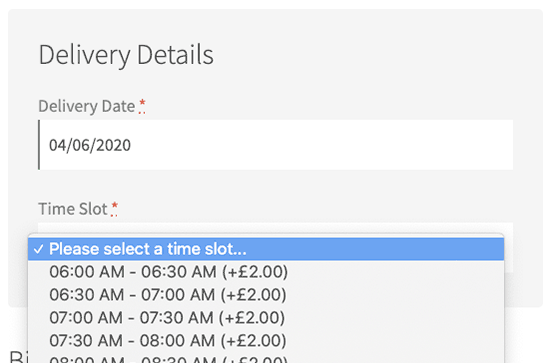
Khi khách hàng đã chọn khoảng thời gian của họ và mua các mặt hàng của họ, họ sẽ được trình bày với một trang received Đặt hàng nhận được sau khi thanh toán.
Trang này chứa xác nhận đơn đặt hàng của họ và lịch trình họ đã chọn cũng sẽ được xác nhận trong email đặt hàng của họ.
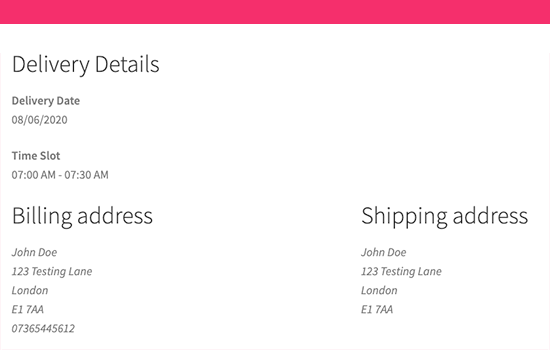
Là chủ cửa hàng, bạn sẽ có thể xem ngày giao hàng đã chọn trong tổng quan và chi tiết đơn hàng. Bạn cũng có thể truy cập WooCommerce »Delivery Slots» Trang giao hàng để xem tất cả các giao hàng.
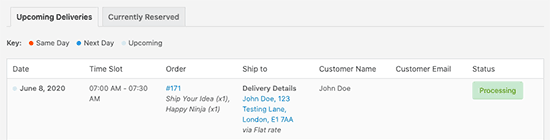
Tạo Bảng đặt chỗ trong WooCommerce
Plugin WooCommerce Delivery Slots cũng cho phép bạn kích hoạt đặt chỗ giao hàng. Điều này cho phép khách hàng đặt trước một lịch trình giao hàng.
Chỉ cần truy cập trang WooCommerce »Delivery Slots và chuyển sang tab ‘Reservation Table’ .
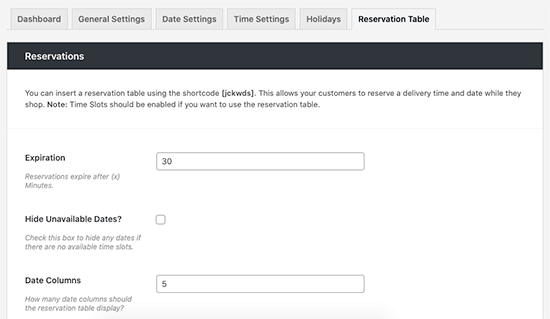
Từ đây, bạn sẽ có thể điều chỉnh các cài đặt cho bảng của mình, bao gồm các giới hạn cài đặt về thời gian đặt trước kéo dài trước khi mua hàng và thay đổi kiểu dáng cho phù hợp với cửa hàng của bạn.
Sau khi hài lòng, nhấp Lưu thay đổi và sao chép mã ngắn [jckwds] ở đầu trang cài đặt này.
Bây giờ bạn có thể thêm mã ngắn này vào bất kỳ trang nào trong trang web của mình để cho phép khách hàng đặt trước thời gian giao hàng trước khi mua.
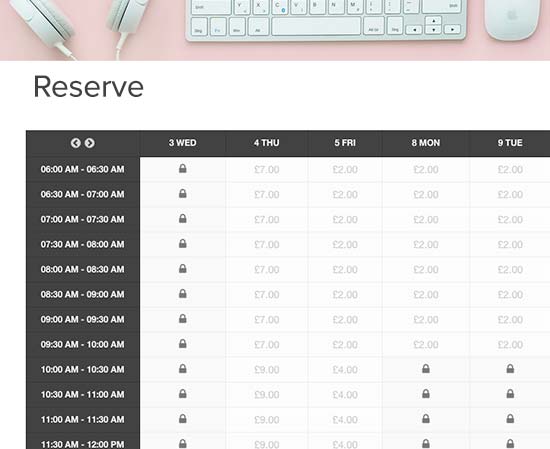
Chúng tôi hy vọng bài viết này đã giúp bạn tìm hiểu cách dễ dàng thiết lập các khe thời gian giao hàng trong WooC Commerce.
Nếu bạn muốn có một website hoàn chỉnh chuyên nghiệp, chúng tôi sẽ tư vấn thiết kế web theo yêu cầu cho bạn miễn phí, liên hệ qua HOTLINE: 0967309075
